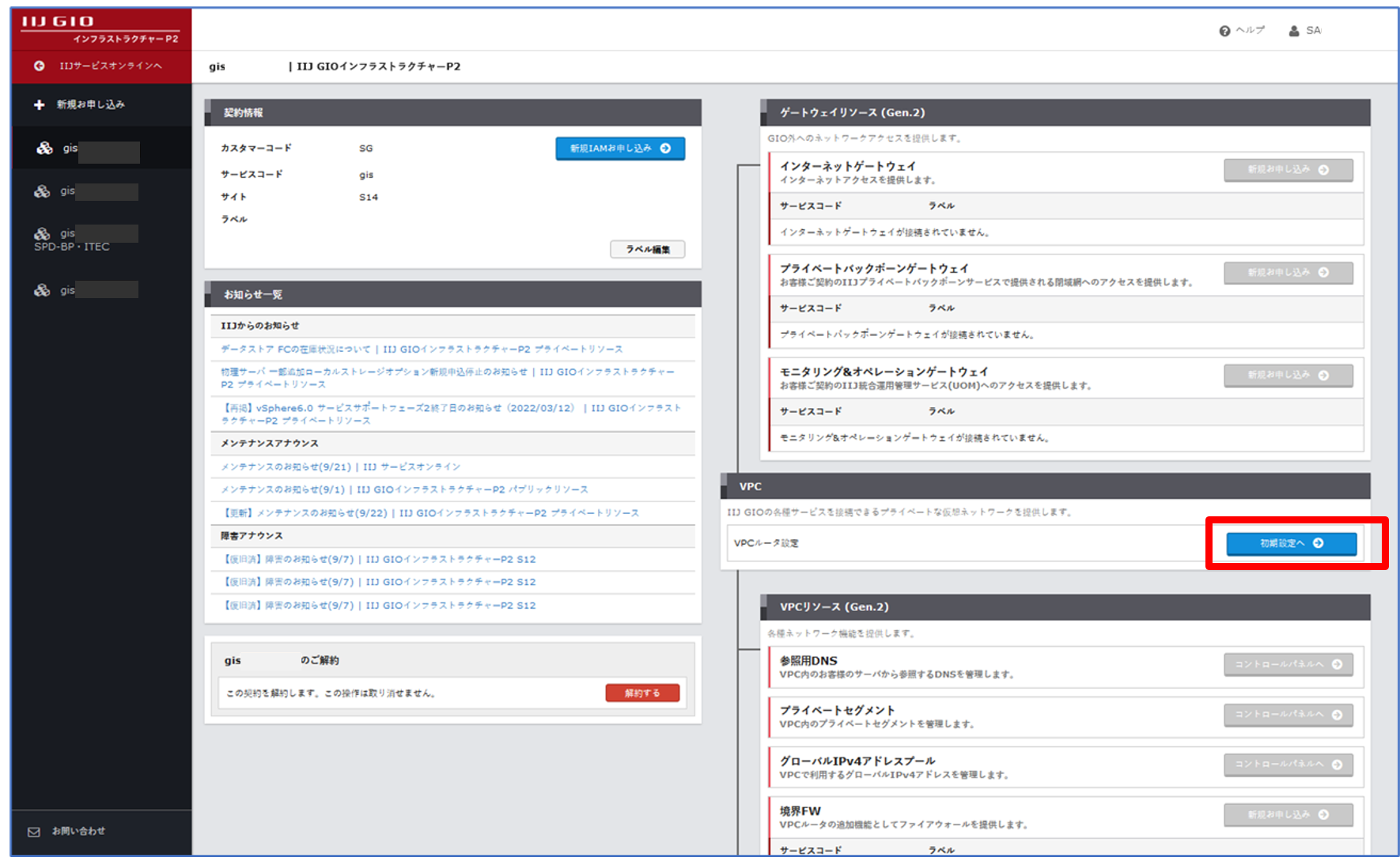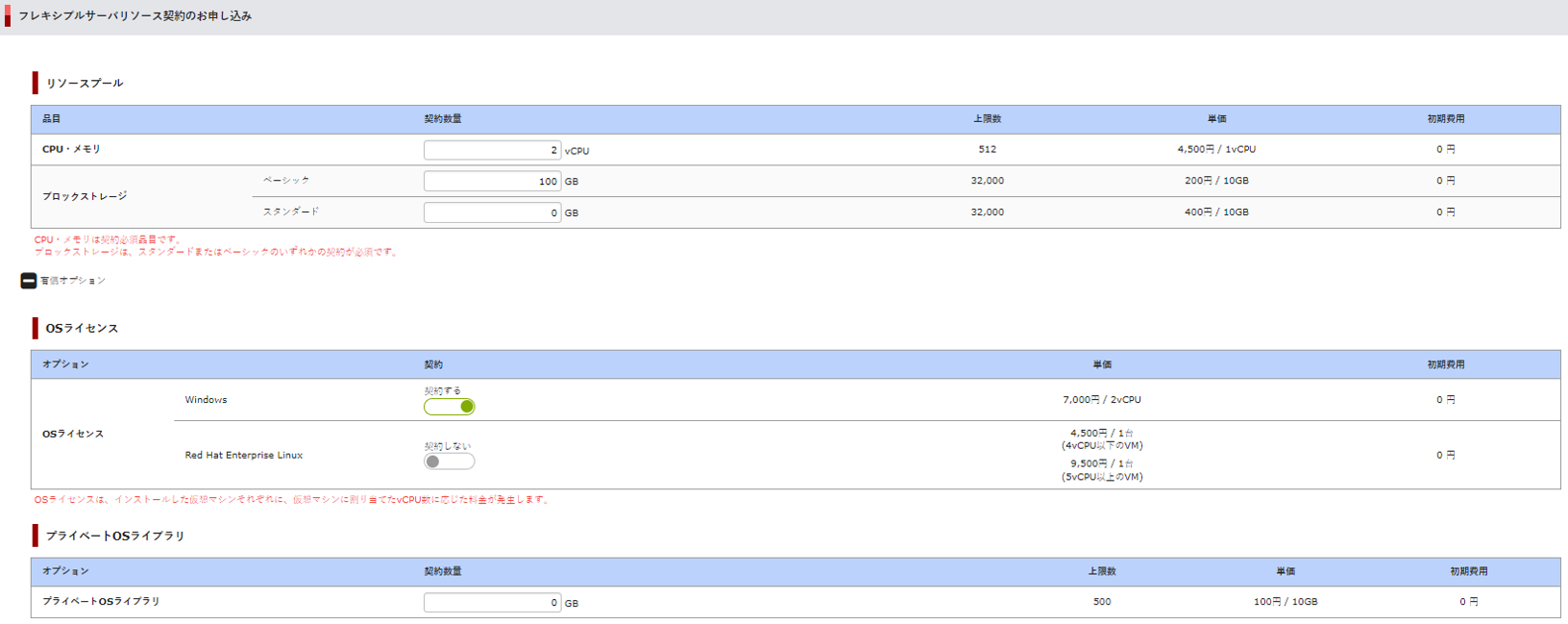#2 VPCルータとサーバリソースを追加してみる

こんにちは。佐々木です。
本サイトを見てくださりありがとうございます。
今回はIIJ GIOインフラストラクチャーP2 Gen.2(以降、Gen.2)のVPCルータとサーバリソースの払い出しを行っていきたいと思います。Gen.2の契約は「サービスオンラインのアカウントさえ持っていればすぐにできる」と前回の記事でお伝えしました。VPCルータやサーバリソースも、Gen.2の契約さえ完了していればすぐに払い出すことが可能な品目です。リードタイムもなく、すぐに契約でき、契約しただけでは費用は発生しません。
VPCってなに?
前回の投稿ではGen.2の契約まで行いました。gis****というサービスコードが払い出され、このgisを親コードとして今回追加するサーバリソースやVPCルータが払い出されます。
まずVPCとはなんぞや?と思う方もいらっしゃると思うので、簡単に説明。
VPCとはVirtual Private Cloudの頭文字を取ったもので、Gen.2の仮想マシンが配置されるプライベートネットワークを構築するための品目です。
契約ごとに独立した専有プライベートネットワークを作成し、Gen.2で提供される各種リソース(サーバやストレージ、インターネット、LBなど)を接続します。
構成図に起こすと以下のようなものになります。
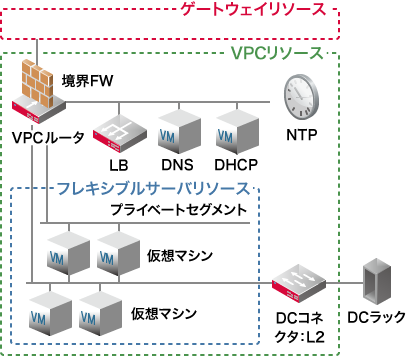
図の中で緑色になっているものがVPCリソースです。VPCリソースの肝となるのが「VPCルータ」。VPCルータにプライベートセグメントを作成して、仮想マシンやFW、LBを接続してシステムを構成していくようなイメージになります。このVPCがGen.2環境のプライベートネットワーク空間を作っているので、Gen.2の構築はVPCルータを作成することから始まります。
早速、VPCルータを追加してみる
「P2ポータル(契約ダッシュボード)」に入ると以下のような画面になっていると思います。画面右側の「VPCの初期設定」からVPCルータを追加していきます。
VPCの初期設定を押下すると以下の画面に遷移します。
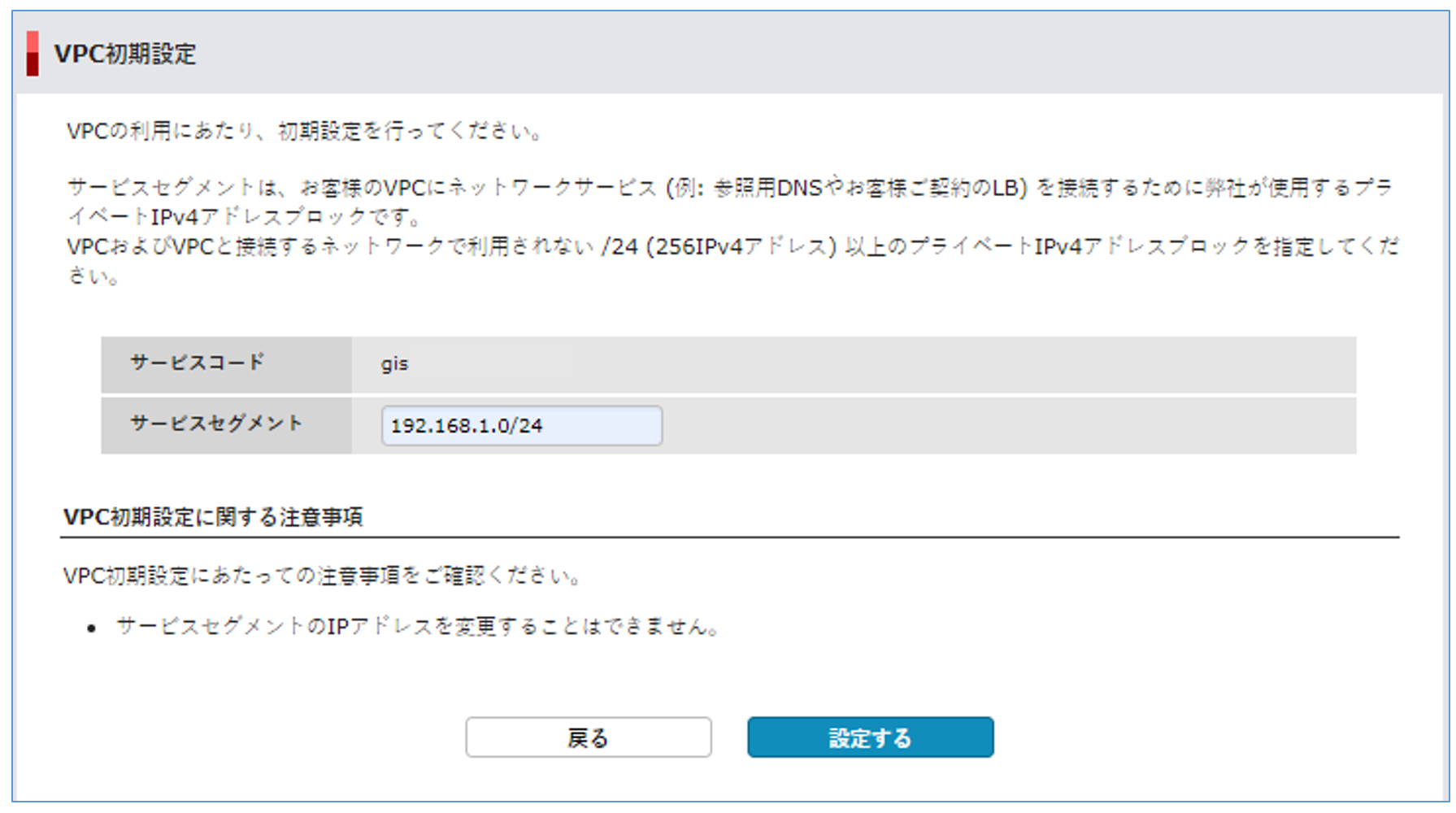
ここではサービスセグメントとなるIPアドレスを指定します。一部利用できないアドレス帯はありますが、仮想マシン環境と重複しないアドレス帯を任意で設定いただければと思います。この「サービスセグメント」というのはGen.2で標準提供するDNSキャッシュサーバ・DHCPサーバ・NTPサーバが配置されるセグメントとなります。
今回私は「192.168.1.0/24」を設定します。アドレス情報を入力したら[設定する]を押下します。「しばらくお待ちください」と表示されるので、3~5分程度待つとVPCが設定されます。
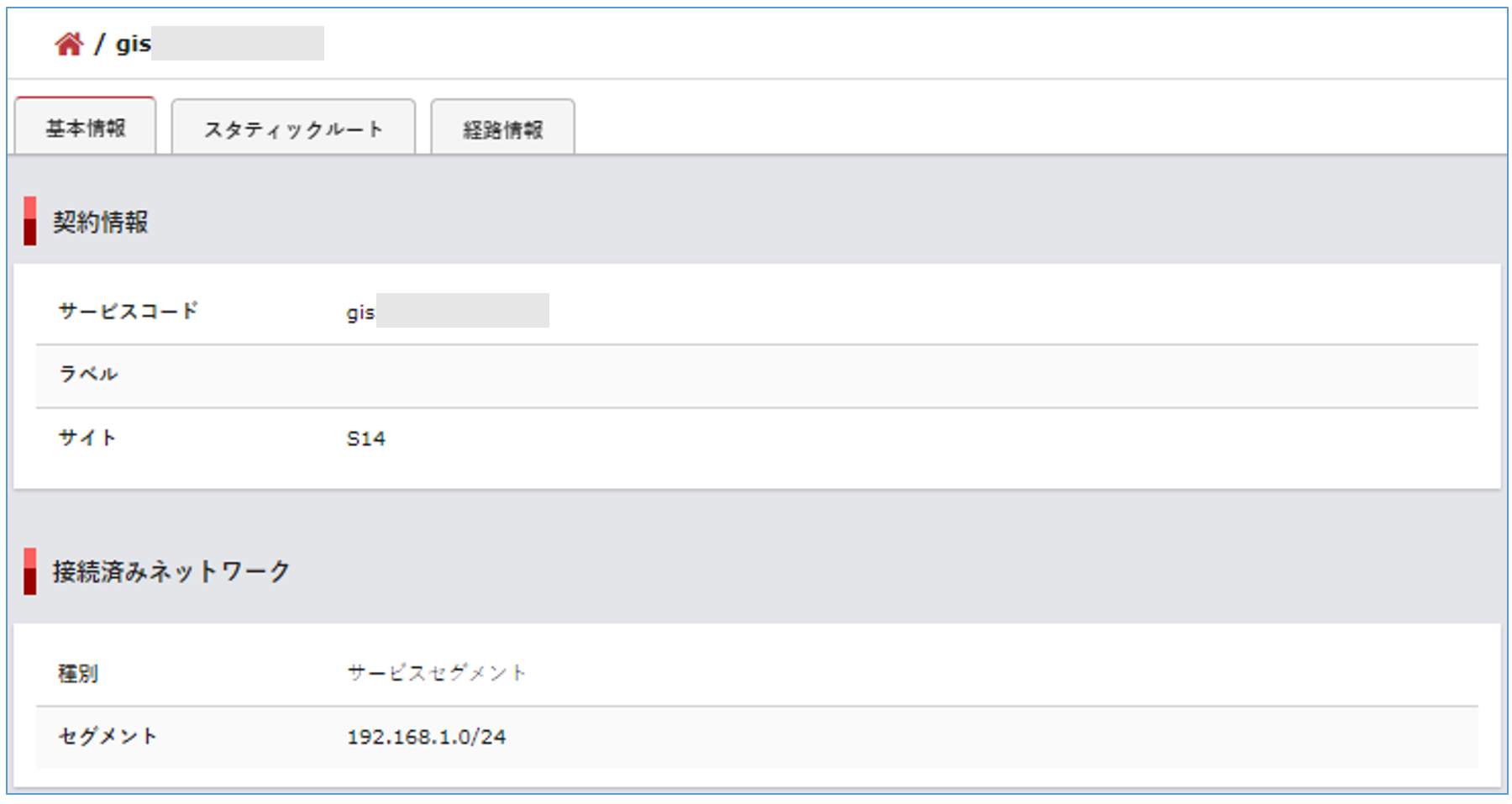
これでVPCの設定は完了です。先ほどの構成図で簡易的に表現すると、以下の図のようなイメージになります。Gen.2という箱しかなかったところに、VPCリソースという小さな箱ができ、その中にサービスセグメントにつながったVPCルータが設置された状態になります。
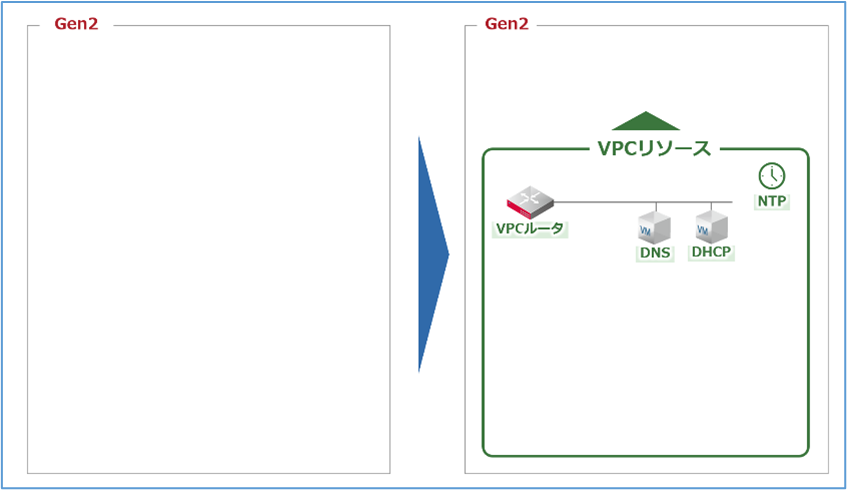
サーバリソースってなに?
さて、VPCルータの追加を終えましたので、続いてサーバリソースを追加していきたいと思います。が、一旦Gen.2のサーバリソースとは何なのか、簡単に紹介させてください。
サーバリソースと言っていますが、正式名称は「フレキシブルサーバリソース」です。
このフレキシブルサーバリソースは前回も少し触れましたが、契約したリソースプールの中から任意のスペックを決定し、仮想マシンを作成できます。このリソースプールは1vCPU、4GBメモリ、10GBディスクを最小契約単位として、それぞれ必要数分契約し、仮想サーバを作成します。
フレキシブルサーバリソースに含まれるものとして、仮想マシン用のvCPU・メモリのリソースを提供する「サーバリソースプール」、仮想マシンに接続するストレージを提供する「ブロックストレージプール」、Windows/RHELのOSを提供する「OSライセンス」、持ち込みイメージなどをアップロード・保管しておく「プライベートOSライブラリ」があります。
これらはすべてポータルから申し込み可能です。フレキシブルサーバリソースのイメージ図は以下のようになります。
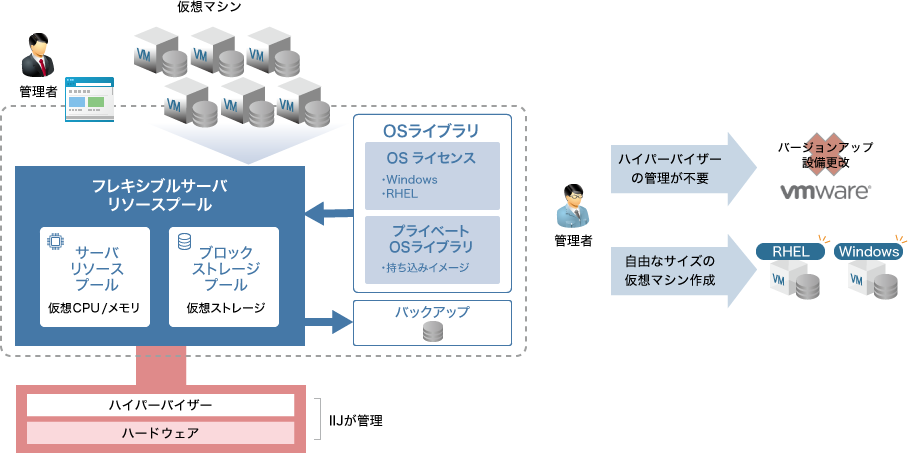
早速、サーバリソースを追加してみる
それでは早速サーバリソースを追加してみようと思います。
ポータル画面に行くと、上記のようにVPCルータ追加前と違い、いろいろなものが申し込めるようになっています。サーバリソースも新たに追加できるようになったサービスの1つで、画面右下のフレキシブルサーバリソース欄の[新規お申し込み]を押下すると、以下の画面に遷移します。
上段にはCPU・メモリとブロックストレージの必要数を入力する画面があり、下段には有償オプションとしてOSライセンスとプライベートOSライブラリがあります。
まずはCPUメモリの欄に必要数を入力していきますが、今回は試しに…なので2つほど。「2」と入力し、契約すると「2vCPU/8GBメモリ」がリソースプールに払い出されます。1vCPUあたり、メモリは4GBついてきます。例えば12vCPU申し込むと、メモリは48GBついてきます。
CPUとメモリはバラバラに申し込めないので、ご注意ください。
ただ、サーバに割り当てるときは1:4のバランスを無視して、1vCPU/8GBメモリや、2vCPU/2GBメモリなどの設定もできるので、ご安心ください。
続いてブロックストレージプールですが、こちらも必要数を入力します。10GB単位で払い出すので、例えば「112」などを入力するとエラーが出ます。
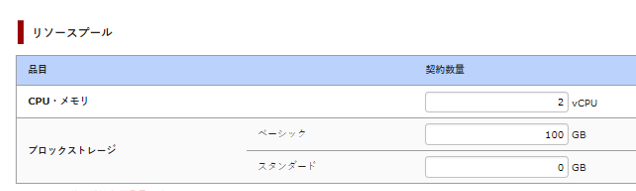
また、ブロックストレージにはベーシックとスタンダードがあります。汎用的・一般的なサーバでは安価なベーシックを推奨しておりますが、高性能が必要なものにはスタンダードを選択いただけるといいかと思います。参考情報ではありますが…性能目安としてはベーシックが2IOPS/GB、スタンダードが4IOPS/GBとなっております。
OSについては仮想マシンに必要なOSを選択いただき(今回はWindows)、プライベートOSライブラリも必要な場合のみ入力いただければと思います。
今回はCPU・メモリ=2、ブロックストレージ=ベーシック100GB、OS=Windowsとして、サーバリソースの払い出しを行いたいと思います。
画面下の[契約する]を押下すると申し込みが完了し、以下の画面が出てきます。
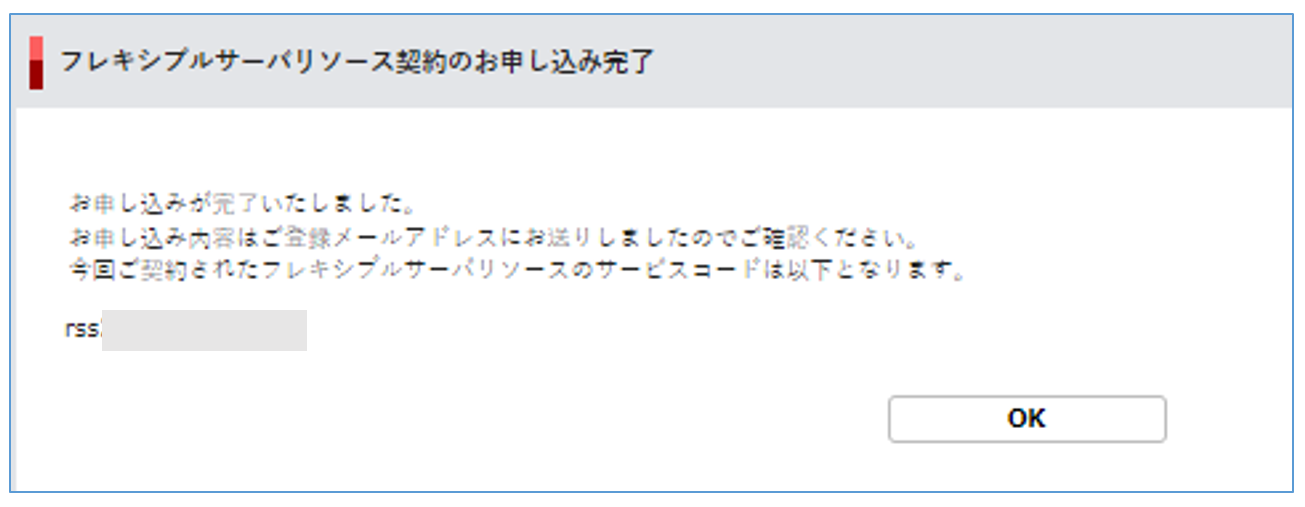
「rss*****」というのがフレキシブルサーバリソースのサービスコードになります。これで仮想マシン作成に必要なリソースの契約まで終えました。簡易構成図で表すと、以下のような状態になります。
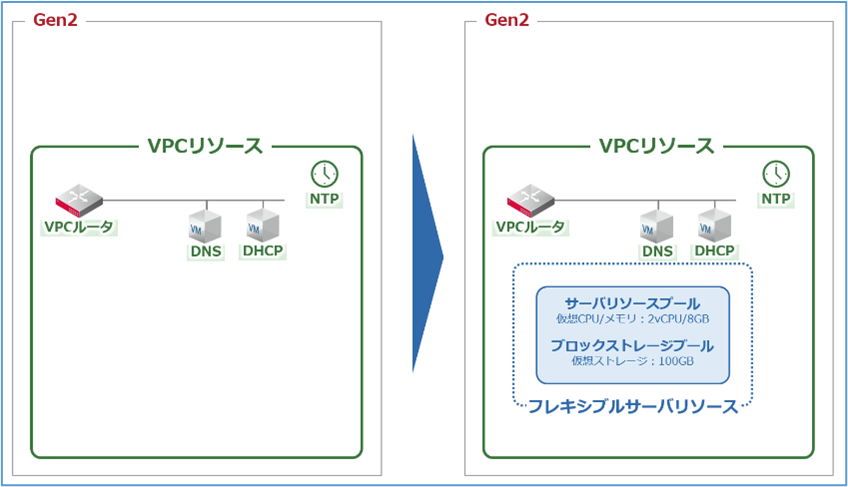
VPCという専用プライベートネットワークの中にフレキシブルサーバリソースという新しい箱ができ、その箱の中にサーバリソースプールなどがあり、契約した分リソースが入っているといった感じでしょうか。次回以降でもう少しGen.2の環境を整えていきたいと思います。
最後に
今回はVPCの追加、サーバリソースの追加をやってみました。サーバをいじれるようにするまでもう少しです。手順だけではなく、脱線しながらご紹介しているので、実際の手順としては5分あれば本日投稿させていただいた内容の申し込みは完了します。